Wcześniej czy później będziesz musiał pracować nad podobnymi dokumentami. Jasne, możesz umieścić je w różnych oknach i porównać je samodzielnie, ale po co to robić, skoro Dokumenty Google mogą to zrobić za Ciebie? Jeśli nie używasz Dokumentów Google zbyt często, możesz nie znać tej przydatnej funkcji, ale oto jak możesz ją znaleźć i używać. Jeśli posiadanie ich dosłownie obok siebie jest lepsze, przekonasz się, jak możesz to zrobić po użyciu
Jak porównywać dokumenty w Dokumentach Google
Możesz użyć funkcji porównania, jeśli jesteś właścicielem dokumentu lub masz uprawnienia do edycji. Aby rozpocząć porównywanie pliku, musisz otworzyć pierwszy dokument, który chcesz porównać. Po otwarciu kliknij opcję Narzędzie u góry, a następnie opcję Porównaj dokumenty.
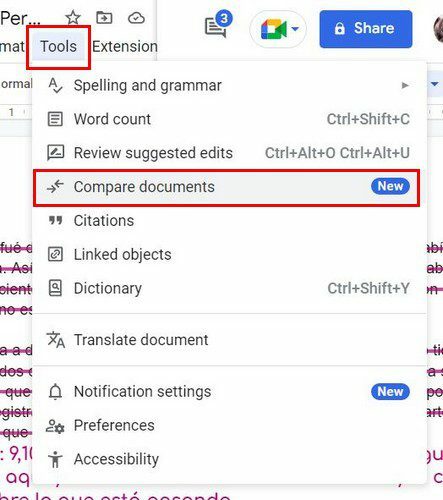
Na następnej stronie musisz wybrać inny plik, który chcesz porównać. Pokaże Ci opcję wyboru pliku na Dysku i tego, komu chcesz przypisać zmiany. Zobaczysz również pole wyboru, aby dołączyć komentarze z wybranego dokumentu.
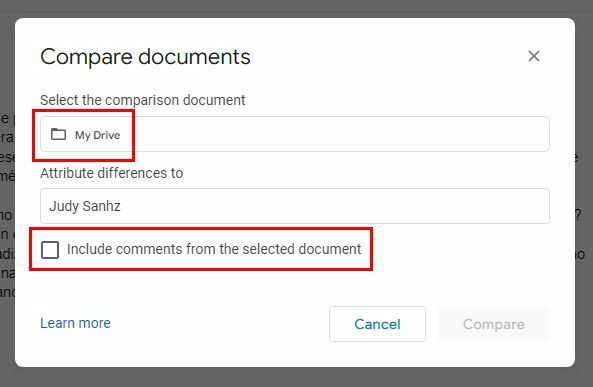
Po wybraniu drugiego pliku nie zapomnij kliknąć niebieskiego przycisku Porównaj. Możesz wprowadzić zmiany bezpośrednio w pliku lub zostawić komentarz, aby ktoś mógł wprowadzić niezbędne zmiany. Po zakończeniu procesu zobaczysz komunikat z informacją, że porównanie zostało zakończone. Nowy dokument, który zobaczysz, powie Porównanie z nazwą dwóch otwartych plików.
Oryginalne komentarze będą przekreślone, a komentarze będą widoczne z boku.
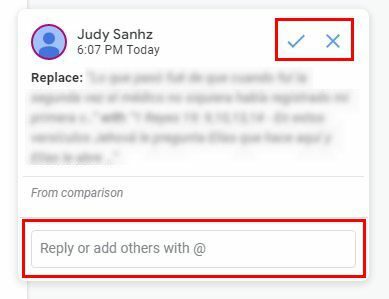
Jeśli plik, który próbujesz otworzyć, nie jest w formacie Dokumentów Google, opcje Porównaj dokumenty będą wyszarzone. Aby rozwiązać problem, musisz kliknąć Opcje pliku u góry, a następnie opcję Zapisz jako Dokumenty Google. To powinno rozwiązać problem.
Jak umieścić dokumenty Dokumentów Google obok siebie
Jeśli dosłownie potrzebujesz mieć swoje pliki Dokumentów Google obok siebie, możesz to zrobić, wykonując następujące czynności. Korzystając z jednej lub dwóch przeglądarek, otwórz jedno okno i otwórz jeden z dokumentów Google Docs. Otwórz inne okno (nie kartę), klikając prawym przyciskiem myszy ikonę przeglądarki na pasku zadań. Gdy pojawi się nowe okno, dostosuj rozmiar, aby był to rozmiar, w którym czujesz się komfortowo.
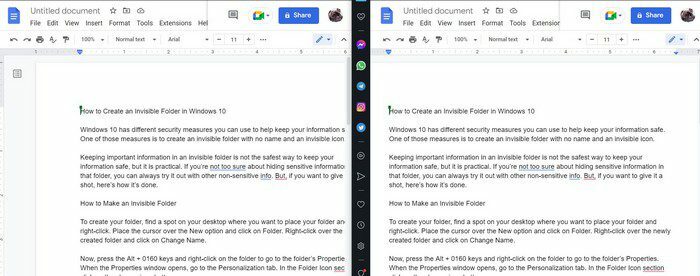
Jeśli chcesz, możesz także użyć niektórych kombinacji klawiszy. Kliknij pierwsze okno, które chcesz umieścić. Naciśnij klawisze Windows i strzałki w lewo, a pierwsze okno przejdzie na lewą stronę. Powtórz proces dla prawej strony, naciśnij klawisz Windows i strzałkę w prawo. Okno nie mogło umieścić się dokładnie w tym miejscu, w takim przypadku możesz ręcznie dokończyć umieszczanie.
Wniosek
Jeśli opcja Google dotycząca porównywania dokumentów nie jest dokładnie tym, czego szukałeś, zawsze możesz otworzyć dwa okna i umieścić je obok siebie. Miejmy nadzieję, że w niedalekiej przyszłości Google dosłownie umieści dokumenty obok siebie. Jak ulepszyłbyś tę funkcję? Daj mi znać w komentarzach poniżej i nie zapomnij podzielić się artykułem z innymi w mediach społecznościowych.